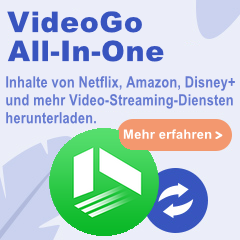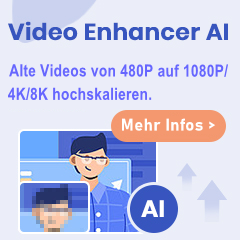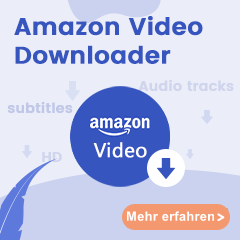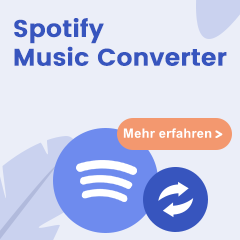„Mit Amazon Music können Prime-Mitglieder Musik zum Offline-Hören herunterladen. Weiß jemand, wo diese heruntergeladenen Musik auf dem Gerät gespeichert sind?“
Ja, Amazon hat das Herunterladen von Songs aus der Amazon Music-App frühzeitig aktiviert. Das Abspielen von Amazon-Musik im Offline-Modus ist heute ziemlich einfach. Gehen Sie einfach zu „Meine Musik“ > „Offline-Musik“, um die Streaming-Downloads auf Ihrem Gerät zu durchsuchen. Einige würden jedoch immer noch verlangen, diese heruntergeladenen Amazon-Wiedergabelisten direkt auf ein anderes Gerät zu übertragen, und dafür müssen sie herausfinden, wo Amazon Music-Downloads gespeichert sind. Auf dieser Seite erfahren Sie, wie Sie die von Amazon Music heruntergeladenen Musikdateien finden.
Verwandte Artikel: Wo werden Amazon Video-Downloads gespeichert?
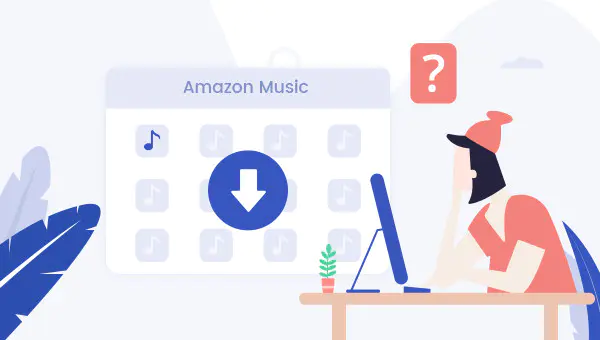
Den Speicherordner von Amazon Music-Downloads überprüfen
Im Folgenden zeigen wir Ihnen die detaillierten Schritte, um den Speicherordner von Amazon Music-Downloads auf PC- oder Android-Geräten herauszufinden.
Tipps: Für gekaufte Titel von Amazon Music können Sie die Audios direkt aus dem Webbrowser herunterladen und die heruntergeladenen Musikdateien werden normalerweise im Standardordner „Downloads“ Ihres Browsers gespeichert.
Für PC-Benutzer:
Schritt 1: Öffnen Sie den Datei-Explorer auf dem Computer und gehen Sie dann zu „Ansicht“ > „Optionen“, um den versteckten Ordner anzuzeigen.
Schritt 2: Wählen Sie im Popup-Fenster die Registerkarte „Ansicht“, aktivieren Sie die Option „Ausgeblendete Dateien, Ordner und Laufwerke anzeigen“ und klicken Sie dann auf „OK“.
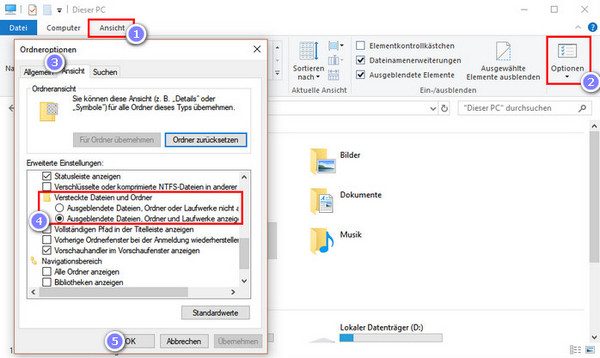
Schritt 3: Sobald Sie die Standardeinstellungen geändert haben, können Sie auf die heruntergeladenen Amazon Music-Dateien zugreifen, indem Sie zu „C:\Benutzer\Benutzername\AppData\Local\Amazon Music\Data“ gehen. Hier ist „C“ die lokale Festplatte, auf der Sie die Amazon Music-App installiert haben, und „Benutzername“ ist der Name Ihres PC-Kontos.
Für Android-Benutzer:
Schritt 1: Öffnen Sie den Dateimanager auf Ihrem Android-Mobilgerät oder -Tablet.
Schritt 2: Jetzt können Sie den Download-Speicherort von Amazon Music herausfinden, indem Sie zu „storage/emulated/0/android/data/com.amazon.mp3/files/music“ navigieren. Wenn eine SD-Karte vorhanden ist, gehen Sie zu „mnt/extSdCard/Android/data/com.amazon.mp3/files/Music“.
Jetzt erfahren Sie den Download-Speicherort von Amazon Music auf dem PC und Android. Leider kann keine dieser Dateien außerhalb des Amazon Music-App abgespielt werden. Tatsächlich bestehen Ihre „heruntergeladenen“ Amazon-Songs aus unbekannten Daten, verschlüsselten Dateien. Selbst wenn Sie herausgefunden haben, wo Amazon Music-Downloads gespeichert sind, können Sie sie also nicht einfach kopieren und auf andere Geräte oder Mediaplayer verschieben.
Zusätzliche Tipps: Amazon Music als lokales MP3-Dateien herunterladen
Aber es ist nicht unmöglich. Es gibt noch eine andere einfache Methode: Konvertieren und Herunterladen von Amazon Music-Titel als lokale MP3-Audios, damit Sie sie ohne Einschränkungen teilen oder verschieben können.
Dazu benötigen Sie ein professionelles Tool - TuneBoto Amazon Music Converter. Es ist ein leistungsstarkes und dennoch benutzerfreundliches Programm, mit dem Sie Songs von Amazon Music Unlimited und Prime Music im reinen Musikformat mit erhaltenen ID3-Tags und 100% Original-Audioqualität herunterladen können.

Hauptfunktionen von Amazon Music Converter
-
Songs von Amazon Music Unlimited & Prime Music herunterladen.
-
Amazon Songs, Alben, Playlists und Podcasts in MP3, AAC, WAV, FLAC, ALAC oder AIFF-Format konvertieren.
-
ID3-Tags nach der Konvertierung behalten werden.
-
Amazon Music App nicht installiert werden.
-
Kostenlose Updates und technische Unterstützung.
Detaillierte Schritte zum Herunterladen von Amazon Music-Titel als MP3:
Stellen Sie vorher sicher, dass Sie das Programm heruntergeladen und auf Ihrem PC oder Mac installiert haben.
Schritt 1: TuneBoto ausführen und sich beim Amazon Music-Konto anmelden
Installieren und öffnen Sie zuerst TuneBoto Amazon Music Converter und folgen Sie dann den Anweisungen, um sich bei Ihrem Prime Music- oder Amazon Music Unlimited-Konto auf TuneBoto anzumelden.
Hinweis: TuneBoto Amazon Music Converter wird keine Informationen über Ihr Konto sammeln.
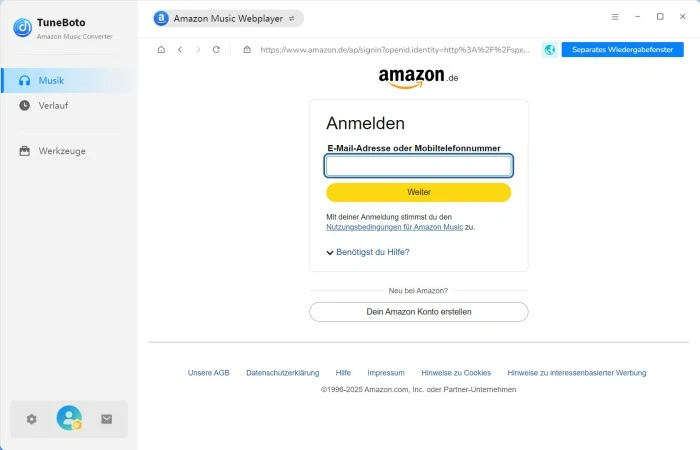
Schritt 2: MP3 als Ausgabeformat wählen
Klicken Sie oben rechts auf das Zahnradsymbol ![]() , um das Einstellungsfenster zu öffnen. Hier können Sie das Ausgabeformat (MP3/AAC/WAV/FLAC/AIFF/ALAC), die Bitrate (320 kbps, 256 kbps, 192 kbps, 128 kbps), die Abtastrate, den Ausgabepfad usw. anpassen.
, um das Einstellungsfenster zu öffnen. Hier können Sie das Ausgabeformat (MP3/AAC/WAV/FLAC/AIFF/ALAC), die Bitrate (320 kbps, 256 kbps, 192 kbps, 128 kbps), die Abtastrate, den Ausgabepfad usw. anpassen.
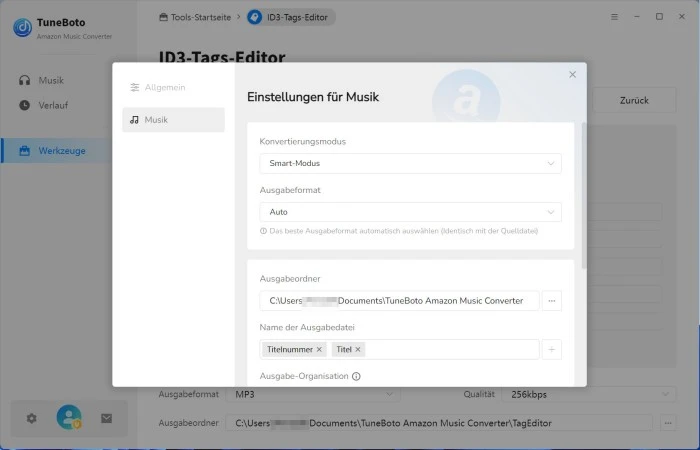
Schritt 3: Playlist/Album von Amazon Music hinzufügen
Wählen Sie auf der Hauptoberfläche von TuneBoto eine Wiedergabeliste, ein Album oder einen Künstler aus und klicken Sie unten rechts auf auf das blaue Symbol ![]() . Dann werden alle Lieder im Popup-Fenster aufgelistet. Wählen Sie die Lieder aus, die Sie als MP3 herunterladen möchten.
. Dann werden alle Lieder im Popup-Fenster aufgelistet. Wählen Sie die Lieder aus, die Sie als MP3 herunterladen möchten.
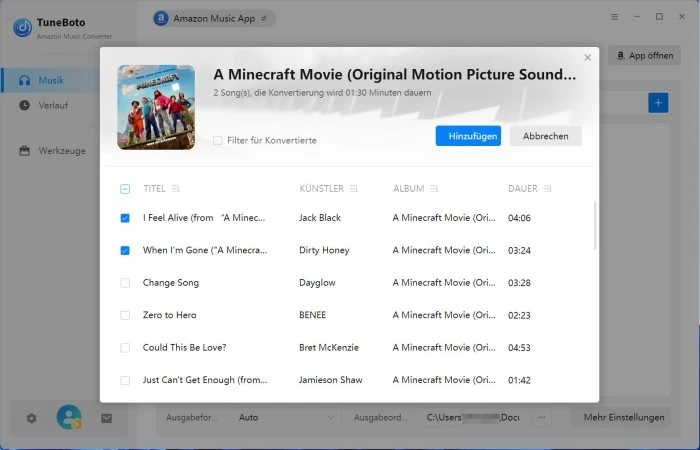
Schritt 4: Den Download starten
Klicken Sie auf die Schaltfläche „Jetzt Konvertieren“, um den Download zu starten. Nach einigen Minuten werden alle ausgewählten Amazon Music-Songs im MP3-Format auf dem Computer gespeichert.
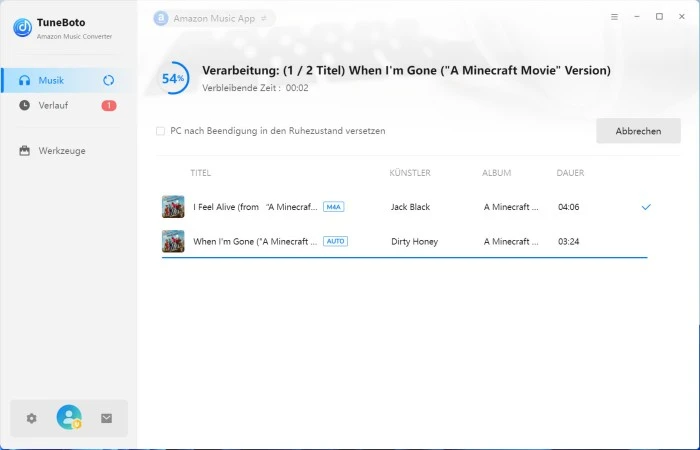
Indem Sie auf das Verlauf-Symbol ![]() klicken oder direkt zu dem zuvor angepassten Ausgabeordner gehen, können Sie auf alle Offline-Downloads von Amazon Music zugreifen. Jetzt können Sie Ihre erfolgreich heruntergeladenen Amazon Music-Songs auf dem Computer dauerhaft speichern und bei Bedarf auf jedes Gerät übertragen.
klicken oder direkt zu dem zuvor angepassten Ausgabeordner gehen, können Sie auf alle Offline-Downloads von Amazon Music zugreifen. Jetzt können Sie Ihre erfolgreich heruntergeladenen Amazon Music-Songs auf dem Computer dauerhaft speichern und bei Bedarf auf jedes Gerät übertragen.
Fazit
Sie können den genauen Speicherort von Amazon Music-Downloads auf Ihrem PC/Android-Gerät finden, indem Sie der obigen Anleitung folgen. Da Ihre „heruntergeladenen“ Amazon Music-Songs nur mit der offiziellen App lesbar sind, können Sie außerdem Amazon-Musik mit Hilfe von TuneBoto (Windows- und Mac-Version) als lokale MP3-/AAC-/FLAC-/WAV-/AIFF-/ALAC-Audios herunterladen. Nach dem Herunterladen können Sie sie dauerhaft speichern und zur Offline-Wiedergabe auf ein beliebiges Gerät übertragen. TuneBoto bietet die kostenlose Testversion für Benutzer an, um seine Funktionen zu testen. Probieren Sie es jetzt mal aus!
Hinweis: Die Test- und Vollversion haben genau die gleichen Funktionen. In der kostenlosen Testversion können Sie jedoch nur 3 Songs gleichzeitig konvertieren. Jeder Song kann nur 1 Minute lang konvertiert werden. Nachdem Sie das Programm getestet haben, können Sie ihn bei Bedarf erwerben.